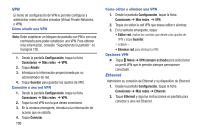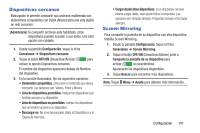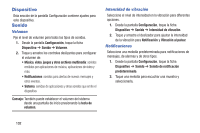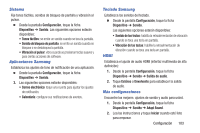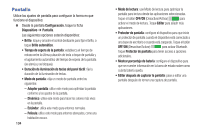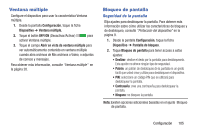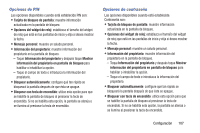Samsung SM-T900 User Manual Generic Wireless Sm-t900 Galaxy Tab Pro Kit Kat Sp - Page 109
Ventana múltiple, Bloqueo de pantalla, Seguridad de la pantalla
 |
View all Samsung SM-T900 manuals
Add to My Manuals
Save this manual to your list of manuals |
Page 109 highlights
Ventana múltiple Configure el dispositivo para usar la característica Ventana múltiple. 1. Desde la pantalla Configuración, toque la ficha Dispositivo ➔ Ventana múltiple. 2. Toque el botón OFF/ON (Desactivar/Activar) para activar Ventana múltiple. 3. Toque el campo Abrir en vista de ventana múltiple para ver automáticamente contenido en ventana múltiple cuando abra archivos de Mis archivos o Video, o adjuntos de correos y mensajes. Para obtener más información, consulte "Ventana múltiple" en la página 20. Bloqueo de pantalla Seguridad de la pantalla Elija ajustes para desbloquear la pantalla. Para obtener más información sobre cómo utilizar las características de bloqueo y de desbloqueo, consulte "Protección del dispositivo" en la página 9. 1. Desde la pantalla Configuración, toque la ficha Dispositivo ➔ Pantalla de bloqueo. 2. Toque Bloqueo de pantalla para tener acceso a estos ajustes: • Deslizar: deslice el dedo por la pantalla para desbloquearla. Esta opción no ofrece ningún tipo de seguridad. • Patrón: un patrón de desbloqueo de la pantalla es un gesto táctil que usted crea y utiliza para desbloquear el dispositivo. • PIN: seleccione un código PIN que se utilizará para desbloquear la pantalla. • Contraseña: cree una contraseña para desbloquear la pantalla. • Ninguno: no bloquee la pantalla. Nota: Existen opciones adicionales basadas en el ajuste Bloqueo de pantalla. Configuración 105